Če želite razširiti prostor za shranjevanje z zunanjim trdim diskom in uporabljate Mac in PC, boste verjetno naleteli na nekaj ovir. Trdi diski, ki se oglašujejo kot združljivi z operacijskim sistemom Windows in Mac OS, so vas morda zavedli, da bi lahko uporabili en trdi disk za oba računalnika.
Lahko, vendar ne iz škatle.
Večina zunanjih trdih diskov (HD) se prodaja v formatu, imenovanem NTFS, ki je zasnovan za delo z Windows. Macje berejo in pišejo v drugem formatu, imenovanem HFS +. Druga oblika, imenovana FAT32, je združljiva z obema OS platformama. Poglejte, kako delujejo različni formati HD:
FAT32 (tabela za dodeljevanje datotek)
- Izvorno branje / pisanje FAT32 v operacijskih sistemih Windows in Mac OS X.
- Največja velikost datoteke: 4 GB
- Največja velikost glasnosti: 2 TB
NTFS (datotečni sistem Windows NT)
- Natively read / write NTFS na Windows. - NTFS samo za branje v sistemu Mac OS X
- Lastna NTFS podpora je lahko omogočena v Snow Leopard in zgoraj, vendar se je izkazala za nestabilno.
- Največja velikost datoteke: 16 TB
- Največja velikost glasnosti: 256 TB
HFS + (hierarhični datotečni sistem, ali Mac OS Extended)
- Izvorno branje / pisanje HFS + v Mac OS X
- Potreben za časovni stroj
- Največja velikost datoteke: 8EiB
- Največja velikost glasnosti: 8EiB
Ali FAT32 ni očitna rešitev?
Glede na zgornji seznam je oblikovanje trdega diska na FAT32, tako da lahko berete in pišete na obeh operacijskih sistemih, kot očitna rešitev. Videoposnetki in navodila v nadaljevanju vas bodo vodili skozi postopek, vendar pred formatiranjem HD na FAT32 pazite na te pomanjkljivosti:
- Za razliko od NTFS, ki omogoča nastavitev dovoljenj, FAT32 ne nudi nobene varnosti. Če vaš HD pride v napačne roke, bo ta oseba lahko dostopala do vaših podatkov.
- Največja velikost za katero koli datoteko, shranjeno na HD formatu FAT32, je 4 GB. Na primer, če želite shraniti 9 GB film, bo to nemogoče.
- Na splošno so pogoni FAT32 bolj dovzetni za napake na disku.
- To ni velik problem, vendar je FAT32 manj učinkovito pri shranjevanju datotek. Njegove velike velikosti grozda za razliko od drugih HD formatov shranjujejo prostor na disku.

Če ste razmislili o teh težavah in bi še vedno radi uporabljali FAT32, vas bo ta videoposnetek vodil skozi postopek oblikovanja HD v FAT32 s pomočjo računalnika z operacijskim sistemom Windows ali Mac:
V redu, kakšne so moje alternative uporabi FAT32?
Dobra novica je, da ni FAT32 ali nič. Alternativne rešitve zahtevajo več popravkov, če pa ne želite tvegati pomanjkanja varnosti FAT32, izberite eno od naslednjih možnosti.
Možnost 1: Oblikujte NTFS in uporabite NTFS-3G za branje / pisanje na Mac.
Če obdržite format NTFS v trdem disku zaradi vseh razlogov, zaradi katerih FAT32 ni všeč, obstaja rešitev, ki bo vašemu Macu omogočila branje in zapisovanje datotek na pogon. NTFS-3G je odprtokodni program, ki vam bo v povezavi z MacFuse omogočil uporabo pogona NTFS v računalniku Mac. Vendar pa je program odprte kode, zato ga uporabljajte na lastno odgovornost. Mnogi so jamčili za njegov uspeh, drugi pa se pritožujejo zaradi napak.
Komercialna rešitev, ki vam bo omogočila dostop do podpore in posodobitev programske opreme, je Paragon NTFS. To je $ 20, ponuja Lion podporo, in dobiš petdnevni preizkus, da poskusite, preden kupite.
Možnost 2: Oblikujte HFS + in uporabite HFS Explorer za branje / pisanje na osebnem računalniku.
Po drugi strani pa lahko formatirate HD na HFS + in uporabite HFSExplorer za Windows za branje in pisanje na trdi disk, ki ga je oblikoval Mac. Če želite začeti, morate najprej formatirati trdi disk od NTFS do HFS +. To storite tako:
Priključite HD v Mac in odprite Disk Utility, do katerega lahko dostopate z iskanjem v programu Spotlight. Nato izberite trdi disk na levi strani. Zdaj pojdite na zavihek Erase. Na seznamu Obseg obsega izberite Mac OS Extended (Journaled). Nato kliknite Erase na dnu, da formatirate pogon. Upoštevajte, da se bo s tem izbrisal pogon. Podatke, ki jih želite obdržati na tem pogonu, morate najprej varnostno kopirati drugje.
Zdaj, ko je trdi disk formatiran na HFS +, namestite HFSExplorer (brezplačno) na vaš računalnik Windows, da dobite dostop za branje in pisanje na pogon. To je program odprte kode, zato ga uporabljajte na lastno odgovornost. Lahko pa se odločite za plačano programsko opremo, kot je MacDrive.
3. možnost: Na trdem disku ustvarite dve particiji, ki ju boste uporabljali ločeno za vsak operacijski sistem.
Ta rešitev je nekoliko drugačna od prejšnjih dveh, ker namesto enega trdega diska, ki deluje z obema napravama, delite HD v dva dela, vsak pa je namenjen različnemu OS. Če imate na primer trdi disk 1TB, lahko z vašim računalnikom z operacijskim sistemom Windows uporabite 500 GB prostora za shranjevanje in 500 računalnikov, ki so namenjeni računalniku Mac.
Z računalnika z operacijskim sistemom Windows ne boste mogli pisati na Mac strani in obratno, vendar je to dobra rešitev za ljudi, ki želijo vse prednosti, ki jih ponuja vsak format za svoj sistem. To naredite tako:
1. korak: Povežite prazen zunanji HD v računalnik Mac in zaženite Disk Utility. V levi stranski vrstici izberite pogon in kliknite zavihek Partition. V razdelku particije izberite "2 particije". Zdaj povlecite polja, da prilagodite velikost vsake particije. Na primer, morda želite več prostora za shranjevanje za vaš računalnik kot za računalnik.
Sedaj kliknite na zgornjo particijo, poimenujte jo "Windows" in spremenite njeno obliko v MS-DOS. Nato kliknite drugo particijo, poimenujte jo »Mac« in spremenite njeno obliko v Mac OS Extended (Journaled). Nastavite končni pregled in kliknite Uporabi.
2. korak: Priključite trdi disk v računalnik z operacijskim sistemom Windows. Odprite meni Start in poiščite Upravljanje diskov. Izberite rezultat iskanja in zaženite pripomoček za upravljanje diska. V levi stranski vrstici bi morali videti trdi disk in njegove particije. Z desno tipko miške kliknite particijo sistema Windows in izberite Oblika. V pogovornem oknu Oblika pod možnostjo Datotečni sistem izberite FAT32. Kliknite V redu in dokončajte postopek oblikovanja.
S temi tremi možnostmi boste lahko izkoristili bodisi ponudbo platforme, bodisi podporo za Time Machine ali varnostne možnosti. Na koncu lahko uporabite FAT32 zaradi svoje preprostosti, vendar ne reči, da vas nisem opozoril na tveganja.




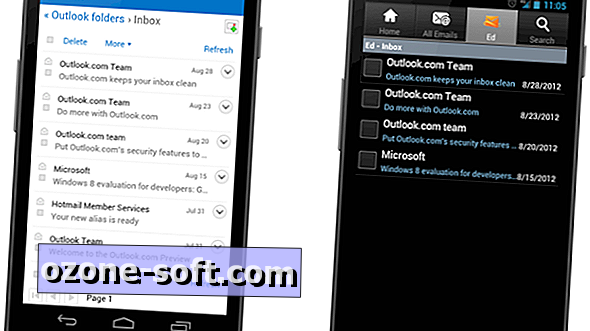
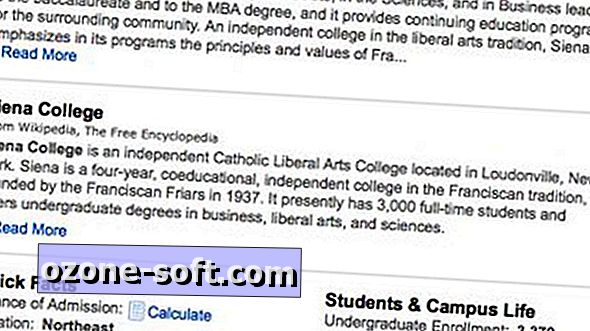







Pustite Komentar